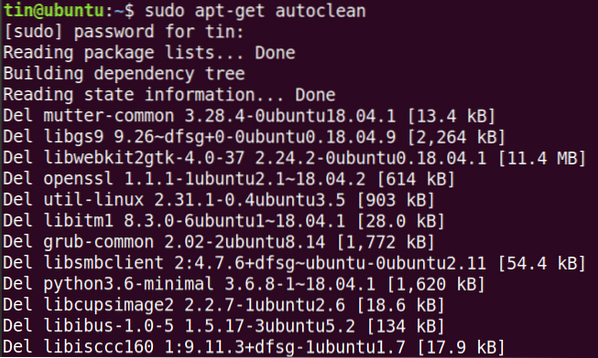Observe que executamos os comandos e procedimentos mencionados neste artigo em um Ubuntu 18.04 sistema LTS.
Por que precisamos do apt-get clean?
Nos sistemas operacionais Ubuntu e Debian, ao usar apt-get para instalação ou atualização de pacotes, os pacotes do instalador são baixados dos repositórios para o armazenamento local em seu sistema e instalados a partir daí. Os pacotes baixados estão em .formato deb e eles são salvos em var / cache / apt / archives / diretório. O sistema mantém esses pacotes de instalação no armazenamento local, mesmo depois de desinstalá-los. Geralmente, quando instalamos um pacote usando apt-get, acontece o seguinte:
- Ele verifica se o pacote requerido precisa de um pacote de dependência; quais são esses pacotes e se estão instalados ou não.
- Baixe o pacote e suas dependências.
- Instale o pacote.
Todos os pacotes e suas dependências são mantidos no armazenamento local no diretório / var / cache / apt / archives. Além disso, se você atualizar o pacote, sua nova versão será baixada da mesma forma e mantida no armazenamento local. Geralmente, depois de instalar ou atualizar os pacotes, você não precisa do .arquivos deb installer mais. É uma boa ideia remover esses arquivos, pois eles estão ocupando espaço do sistema.
Para verificar o tamanho de .arquivos deb ocupando o espaço, você pode executar o seguinte comando em seu Terminal:
$ du -sh / var / cache / apt / archives
Usando apt-get clean
O apt-get cleaO comando n ajuda a limpar o cache uma vez que você instalou os pacotes usando o comando apt-get install em seu sistema. Ele remove os arquivos que não são mais necessários, mas ainda residem em seu sistema e mantém o espaço do sistema.
O comando apt-get remove o recuperado .arquivos deb installer e limpa o /var / cache / apt / archives deixando apenas os arquivos na fechadura e no diretório parcial.
Se você visualizar o /var / cache / apt / archives diretório usando o ls comando a seguir, você verá o número de arquivos com .extensão deb.
$ sudo ls / var / cache / apt / archives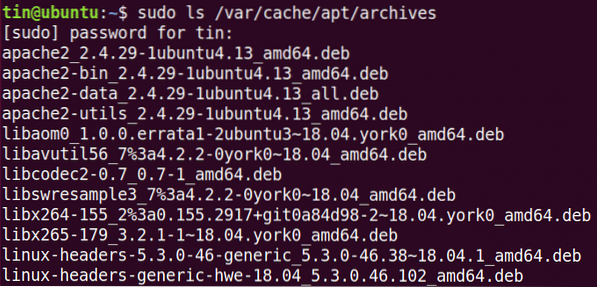
Agora execute a operação de limpeza da seguinte maneira:
$ sudo apt-get cleanNeste momento, o cache será limpo e você verá apenas o arquivo de bloqueio e o diretório parcial.

Observe que o apt-get clean não desinstala os arquivos do sistema; ele apenas remove os arquivos do cache.
Apt-get autoclean
Igual a apt-get clean, outro comando apt-get autoclean também limpa o repositório local de pacotes recuperados, mas apenas para os pacotes que você desinstalou ou aqueles sem versões mais recentes disponíveis. Ele executa a operação de limpeza para os pacotes que ainda estão no sistema e não são mais necessários.
Se você executar o autoclean apt-get, você verá o .arquivos deb que são removidos.
Semelhante ao apt-get clean, apt-get autoclean não desinstala o pacote do sistema,
Diferença entre apt-get clean e apt-get autoremove
Alguns usuários costumam ficar confusos entre os apt-get clean e apt-get autoremove ao realizar a operação de limpeza em seu sistema. Os dois comandos não são iguais e têm funções absolutamente diferentes. Apt-get clean ou apt-get autoclean remove os pacotes recuperados do cache local apenas enquanto o apt-get autoremove remove os pacotes desnecessários que uma vez foram instalados como uma dependência. Então, quando você desinstala um pacote, essas dependências são inúteis. Portanto, é recomendável executar o autoremove comando para remover todas essas dependências também.
A limpeza do sistema deve fazer parte da manutenção regular do sistema, a fim de evitar desordem desnecessária ocupando espaço em disco. Entre muitas outras ferramentas de limpeza, apt-get clean é uma das ferramentas úteis que podem ajudá-lo a remover arquivos de cache que existem em seu sistema e ocupando espaço em disco.
 Phenquestions
Phenquestions